第一步:装SIM卡
1) 将SIM卡插到卡槽内;(备注,有些型号的机器卡槽是没有盖子的,直接插入即可)

第二步:装纸
1) 按照图标方向打开打印机上盖;
2) 按照图标方向安装纸卷,注意纸的方向;
3) 按照图示方向拉出一段纸到机身外部,如果是新纸卷必须拉出超过票据纸黏胶一圈以上的纸,避免热敏纸卷上的黏胶影响热敏片的效果;
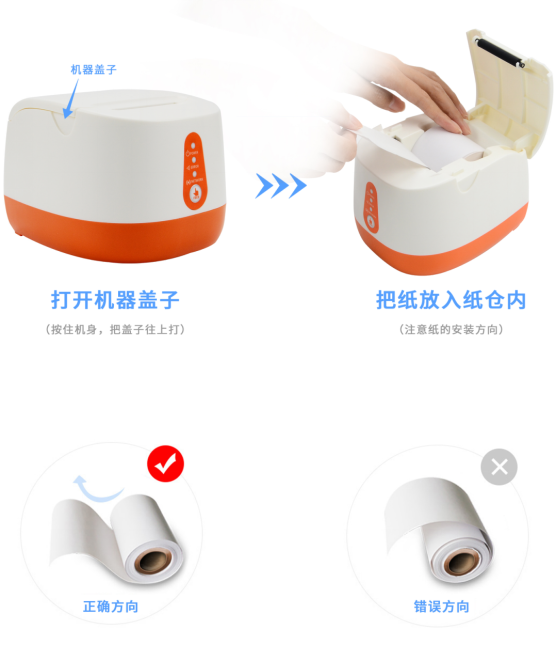
4) 盖好上盖,按住打印机盖中部,稍用力压紧,避免纸卷错位,撕掉多余的纸卷。
第三步:连接电源
1) 将适配器电缆连接到打印机电源接口上;

第四步:绑定店铺
一、关注微信公众号,并注册登录账号
1) 打开微信,扫描以下二维码,关注「佳博科技」微信公众号,或微信手动输入「佳博科技」搜索关注;(已关注的用户可忽略此步骤)

2) 关注后,在公众号首页找到「佳博」- ->「云打印」,进入云打印页面,点击「云平台」,如图:
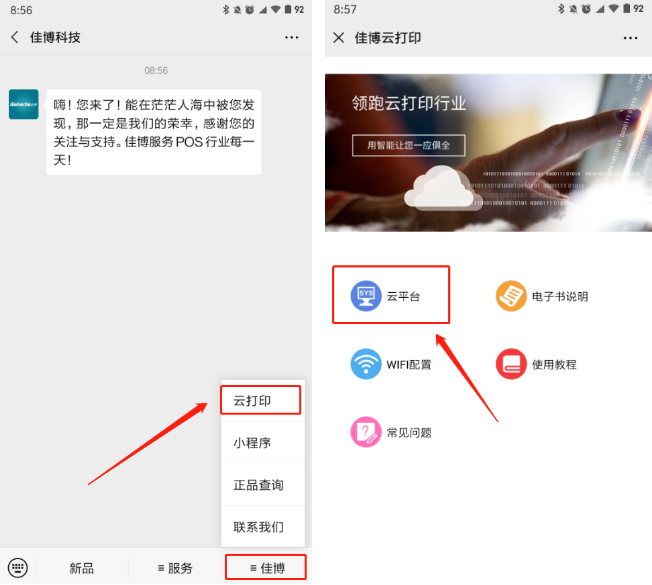
3) 手机快速注册登录「新用户首次快速登录需注册新账号,按流程注册登录云平台后,可在我的—>个人信息—>修改密码」

二、添加打印机
1) 轻按打印机底部黑色的小按钮,打印机将会自动打印一张小票,在小票内找到“终端编号”信息;

2) 在首页找到「我的打印机」栏目,点击「立即添加」或点击页面中间按键 + 符号,进入添加打印机页面,按要求填写打印机终端编号、打印机备注名称,点击「保存」即可完成添加打印机「注:一个账号可以绑定同时多台打印机,操作步骤一样;」
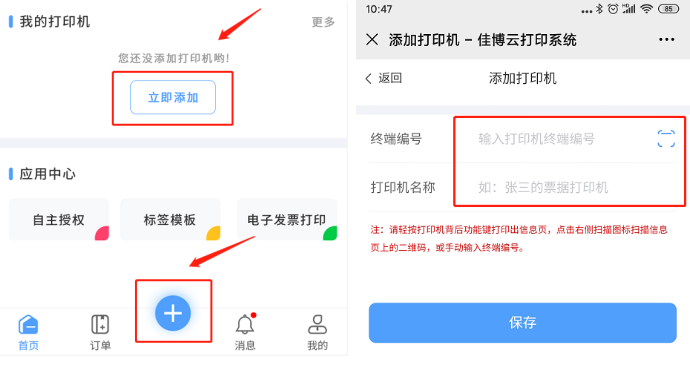
三、添加外卖平台
1. 授权外卖店铺
1) 在佳博云平台首页,点击「饿了么」;
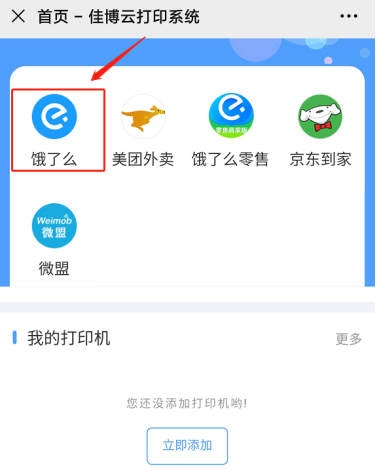
2) 进入「饿了么」店铺管理界面,点击「添加店铺」,按要求输入饿了么店铺的帐号和密码,点击「登录」;

3) 点击「同意授权」;
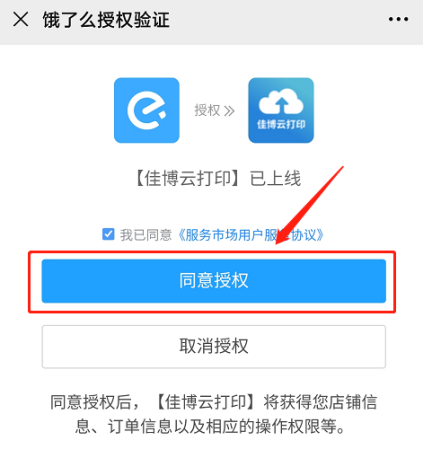
4) 进入店铺列表,点击「请设置打印机」;
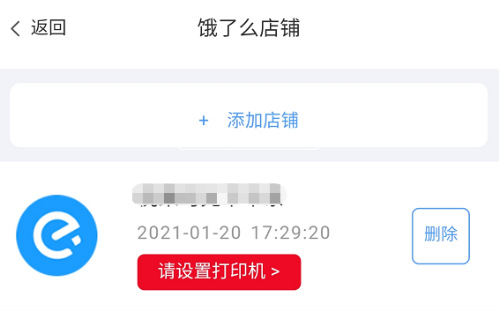
2. 绑定打印机
1) 进入设置页面,点击「绑定打印机」或「立即绑定」,选择要绑定的打印机,如:「佳博打印机xxx」(此名称是添加打印机时备注的打印机名称), 点击「确认」;
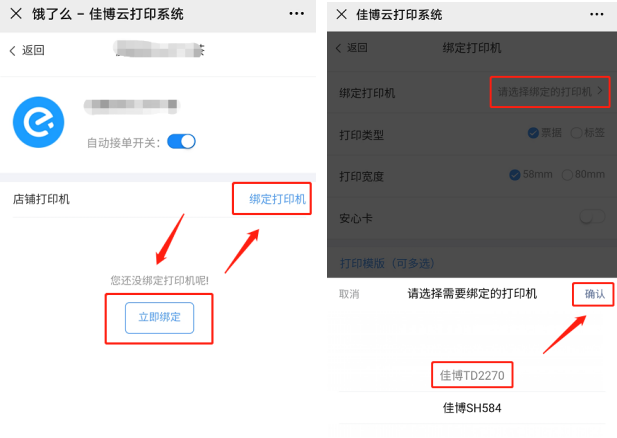
2) 绑定小票云打印机时,打印类型选择「票据」,根据自己实际情况及需要设置「打印宽度」、「打印模板」、打印联数等,点击保存;
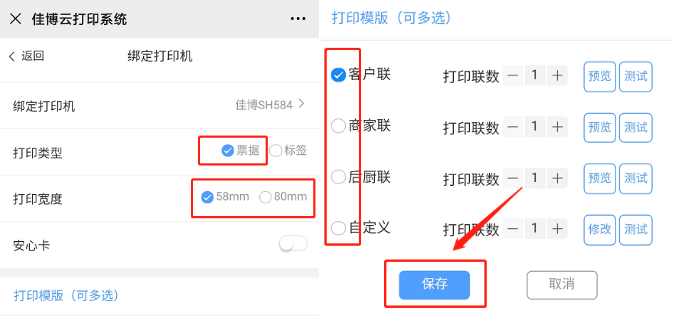
3) 绑定标签云打印机时,打印类型选择「标签」,选择打印方式、标签尺寸大小及打印联数(备注:50X40(含备注),勾选后标签可打备注内容),商品标签联默认勾选所有商品(即默认自动打印所有商品标签),如不需要打印某商品,请点击商品,勾选变成交叉即不会打印,完成后点击保存;
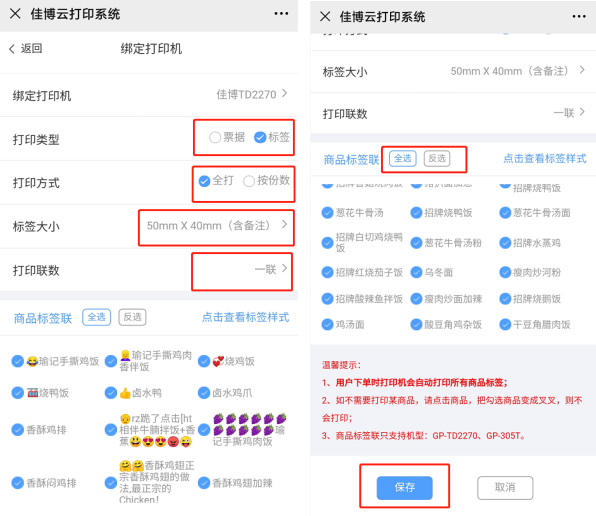
4) 完成以上步骤后,在饿了么店铺列表,可看到刚刚被绑定的店铺及打印机,也即「绑定店铺操作完成」。只要开启自动接单功能,打印机联网通电,有新订单时,打印机即可自动接单自动打印。
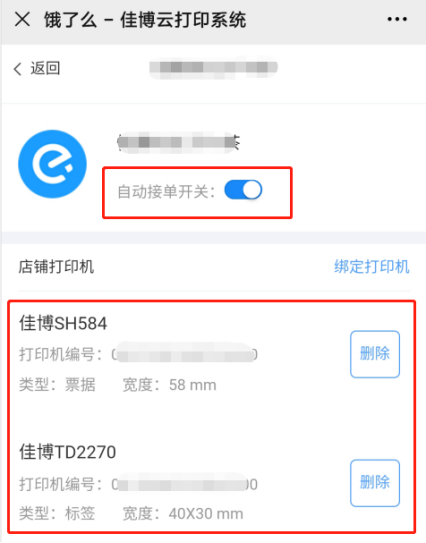
注:各平台添加方法一样,但授权各有差异(相关平台需跳转到官方登录授权),以饿了么平台为例。
文档更新时间: 2021-02-03 16:37 作者:佳博云打印